Windows11/10でのMicrosoftEdgeの印刷の問題を修正します
印刷の問題は、さまざまな理由で発生する可能性があります。 Edgeブラウザ( Ctrl + P )で印刷しようとすると、エラーメッセージとして表示される場合があります。 )またはプリンタが応答しない場合。この投稿では、Edgeブラウザでの印刷の問題のトラブルシューティングと解決に役立つ、Microsoftが規定するヒントをいくつか紹介します。 。
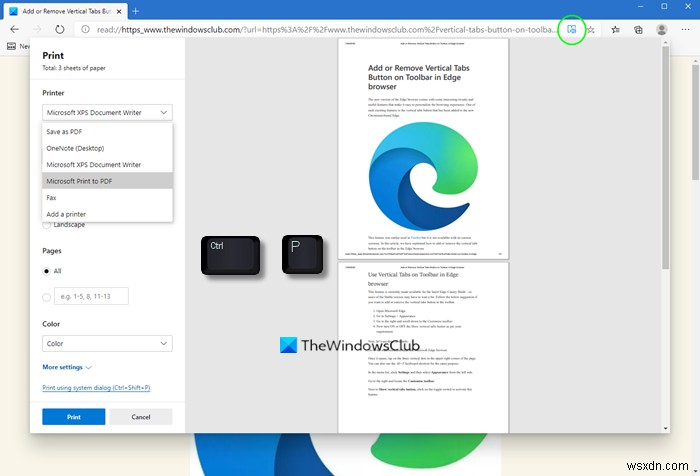
MicrosoftEdgeの印刷の問題を修正
Microsoft Edgeでの印刷の問題を解決するための最初のステップは、問題の原因となっているコンポーネントを特定することです。通常、ソースは次のいずれかになります。
- 破損したドキュメントまたはウェブサイトの問題。
- MicrosoftEdge自体。
- プリンタードライバー。
- 接続性またはハードウェア。
したがって、この問題に直面した場合は、以下の推奨される解決策を試して問題を解決できます。
- 他のWebサイトまたはオンラインドキュメントからのテスト印刷
- 他のアプリケーションからのテスト印刷
- 最新のプリンタドライバを使用して印刷をテストします
リストされている各ソリューションに関連するプロセスの説明を見てみましょう。
1]他のWebサイトまたはオンラインドキュメントからのテスト印刷
Webサイトまたはオンラインドキュメントで、印刷の問題の原因となる可能性のあるグラフィック、フォント、またはコードが破損している可能性があります。この場合、別のWebサイトから印刷してみることができます。印刷が成功した場合は、印刷しようとした元のウェブサイトまたはドキュメントのページのスタイル要素が原因で問題が発生している可能性があります。したがって、原因としてのスタイル要素を排除するには、次の手順を使用して、Webページまたはオンラインドキュメントのプレーンバージョンのみを印刷します。
- Webサイトが読み取りモードで開いたら、もう一度印刷してみてください。すべてのウェブサイトがイマーシブリーダーモードで読むことができるわけではないことに注意してください。
それでもEdgeでの印刷の問題が発生する場合は、次のトラブルシューティングに進んでください。
読む :MicrosoftEdgeブラウザから印刷する方法。
2]他のアプリケーションからのテスト印刷
この場合、この印刷の問題にEdge以外のプログラムが関係しているかどうかを判断する必要があります。
次の手順を実行します:
- ドキュメントの最初の行に、
=rand (10)と入力します Enterキーを押して、サンプルテキストの10段落を挿入します。 - Word文書を印刷してみてください。
Word文書が印刷される場合は、ワードパッドまたは他のOfficeアプリケーションから印刷してみてください。これらのアプリケーションから印刷できない場合は、プリンタドライバ、ハードウェア、Windowsオペレーティングシステム、または接続の問題が原因である可能性があります。この場合、Printer Troubleshooterを実行してみて、それが役立つかどうかを確認できます。
ただし、Edge以外のすべてのプログラムで印刷できる場合、問題はEdge自体にのみ関連している可能性があります。次のステップに進むことができます。
3]最新のプリンタードライバーでテスト印刷
プリンタドライバの問題が他のプログラムとは異なる方法でEdgeに影響を与える可能性があります。この場合、デバイスマネージャーを使用してプリンタードライバーを手動で更新するか、WindowsUpdateの[オプションの更新]セクションでドライバーの更新を取得できます。プリンタの製造元のWebサイトに直接アクセスして、適切なプリンタドライバをダウンロードすることもできます。
現在、場合によっては、印刷プレビューでエラーが発生している可能性があります。これにより、以下のエラーメッセージが[印刷]ダイアログに表示されます。
印刷プレビューに失敗しました
その場合は、次のことを試すことができます。
- プリンタを確認するか、別のプリンタを選択してください。選択したプリンタが利用できないか、正しくインストールされていない可能性があります。
- 印刷を再試行してください。
- Edgeを再起動して、印刷を再試行してください。
- Edgeブラウザーを修復して、正しくインストールされ、他のアプリケーションや設定によって破損していないことを確認してください。
上記のすべてのオプションを使い果たしても、Edgeで印刷の問題が発生する場合は、 Alt + Shift + I を押して、Microsoftにフィードバックを提供できます。 Edgeがフィードバック送信フォームを起動するための現在のウィンドウである間、キーボード上で。次の情報を必ず含め、できるだけ詳しく説明してください。
- 印刷しようとしたウェブサイトまたはドキュメント。
- 問題が発生する前に行った手順。
これがお役に立てば幸いです!
次を読む :Firefoxブラウザでの印刷の問題を修正しました。
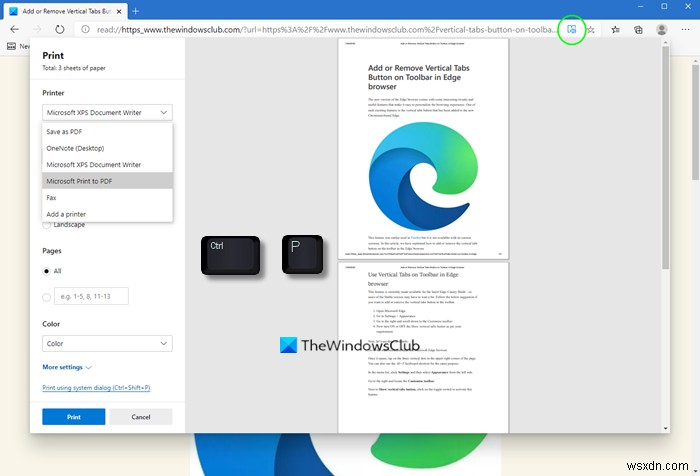
-
MicrosoftEdgeはWindows11/10では開きません
この投稿は、MicrosoftEdgeブラウザが開かない場合に役立ちます Windows11/10の場合。これは、Windows 11/10を新しいバージョンにアップグレードした後、またはその他の理由で発生した可能性があります。この投稿は、次のシナリオのいずれかで役立ちます– MicrosoftEdgeはしばらくすると開閉します Microsoft Edgeは開きますが、中央にMicrosoft Edgeのロゴが表示された空白の画面のみが表示され、ウィンドウが閉じます MicrosoftEdgeは特定のWebページを開きません。 エッジブラウザがまったく開いていないなど この投
-
Microsoft は Windows 10 での印刷の問題を解決しようとしています
3 月の「パッチ チューズデー」と新しいパッチのインストールの後、ユーザーは Windows 10 での印刷に関する問題について (1、2) 大量に報告し始めました。 被害者がすぐに気付いたように、「APC_INDEX_MISMATCH for win32kfull.sys」というメッセージを含む BSOD の出現や、印刷中のその他の失敗により、累積的な更新が引き起こされました KB5000802 および KB5000808 . ユーザーは、京セラ、リコー、ダイモ、ゼブラ、HP、ブラザー、キャノン、Corel Draw 7、Libre Office アプリケーション、Kyocera KX
